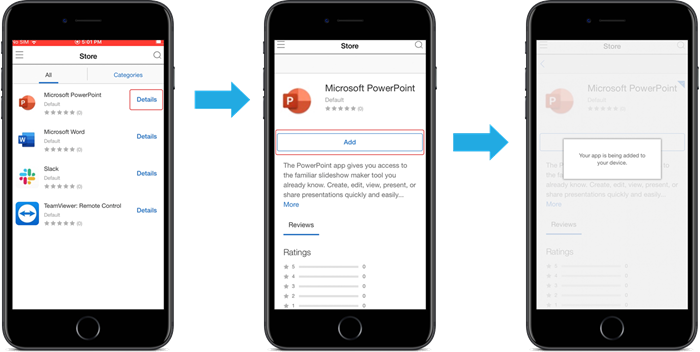Apple 앱 배포
XenMobile은 장치에 배포되는 앱을 관리합니다. 다음 유형의 iOS/iPadOS 및 macOS 앱을 구성하고 배포할 수 있습니다.
- 공용 앱 스토어(iOS/iPadOS 전용): Apple App Store 또는 Google Play와 같은 공용 앱 스토어에서 무료 또는 유료로 제공되는 앱이 포함됩니다. 예를 들어 GoToMeeting이 포함됩니다.
- Enterprise(iOS/iPadOS/macOS): MDX가 지원되지 않으며 MDX 앱과 연결된 정책이 포함되지 않는 기본 앱입니다.
- MDX(iOS/iPadOS 전용): MAM SDK로 준비되거나 MDX Toolkit으로 래핑된 앱입니다. 이러한 앱에는 MDX 정책이 포함됩니다. 내부 및 공용 스토어에서 MDX 앱을 얻을 수 있습니다.
- 볼륨 구매(iOS/iPadOS/macOS): Apple 볼륨 구매 프로그램을 통해 관리되는 라이센스가 적용된 앱입니다.
- iOS 사용자 지정 앱(iOS/iPadOS 전용): 사내에서 또는 타사에서 개발한 독점 B2B 앱입니다.
다양한 앱 유형에 관한 정보는 앱 추가에서 확인하십시오.
배포 중에는 Apple Business Management(ABM) 또는 Apple School Management(ASM) 계정이 필요한 배포가 있습니다. 자세한 내용은 다음 섹션을 참조하십시오.
Citrix에서는 앱 및 배포 방식의 각 유형에 대해 구성 집합을 사용하기를 권장합니다. 기타 플랫폼의 앱 배포에 관한 정보는 앱 추가에서 확인하십시오. 다음 섹션에서는 iOS 앱 구성에 관해 더 자세히 알아봅니다.
앱 배포의 일반적인 단계
| 시나리오 | 1단계: 계정 연결 | 2단계: 앱 추가 및 구성 | 3단계: 배달 그룹 구성 및 앱 배포 |
|---|---|---|---|
| 공용 앱 스토어 앱, Citrix 이동성 앱 포함 | 해당 없음 | XenMobile에서: 구성 > 앱으로 이동하여 iPhone 또는 iPad용 공용 앱 스토어 앱을 추가합니다. 앱을 구성하고 배달 그룹에 할당합니다. | XenMobile에서: 배달 그룹을 사용하여 앱을 구성하고 배포합니다. |
| Apple 볼륨 구매를 통해 제공되는 공용 앱 스토어 앱, Citrix 이동성 앱 포함 | Apple 배포 프로그램에 등록합니다. XenMobile에서: 설정 > 볼륨 구매로 이동하여 볼륨 구매 계정을 추가합니다. | ABM 또는 ASM에서: Apps 및 Books에서 앱을 구매하고 추가합니다. XenMobile에서: 구성 > 앱으로 이동한 다음 앱을 구성하고 배달 그룹에 할당합니다. | XenMobile에서: 배달 그룹을 사용하여 앱을 구성하고 배포합니다. |
| 엔터프라이즈 앱 | 해당 없음 | XenMobile에서: 구성 > 앱으로 이동합니다. 추가를 클릭한 다음 엔터프라이즈를 클릭합니다. IPA 파일을 업로드합니다. 앱을 구성하고 배달 그룹에 할당합니다. | XenMobile에서: 배달 그룹을 사용하여 앱을 구성하고 배포합니다. |
| MDX 앱 | 해당 없음 | XenMobile에서: 구성 > 앱으로 이동합니다. 추가를 클릭한 다음 MDX를 클릭합니다. 플랫폼에 대해 iPad/iPhone을 선택해야 합니다. MDX 파일을 업로드합니다. 앱을 구성하고 배달 그룹에 할당합니다. | XenMobile에서: 배달 그룹을 사용하여 앱을 구성하고 배포합니다. |
| Apple 볼륨 구매로 배포된 MDX 앱 | Apple 배포 프로그램에 등록합니다. XenMobile에서: 설정 > 볼륨 구매로 이동하여 볼륨 구매 계정을 추가합니다. | ABM에서: Apps 및 Books에서 앱을 구매하고 추가합니다. ABM 계정에 앱을 연결합니다. XenMobile에서: 구성 > 앱으로 이동한 다음 앱을 구성하고 배달 그룹에 할당합니다. | XenMobile에서: 배달 그룹을 사용하여 앱을 구성하고 배포합니다. |
| 사용자 지정 앱 | Apple 배포 프로그램에 등록합니다. XenMobile에서: 설정 > 볼륨 구매로 이동하여 볼륨 구매 계정을 추가합니다. | ABM에서: 앱을 App Store에 비공개 앱으로 추가합니다. 앱을 ABM 계정에 연결합니다. XenMobile에서: 구성 > 앱으로 이동한 다음 앱을 구성하고 배달 그룹에 할당합니다. | XenMobile에서: 배달 그룹을 사용하여 앱을 구성하고 배포합니다. |
| MDX 지원 사용자 지정 앱 | Apple 배포 프로그램에 등록합니다. XenMobile에서: 설정 > 볼륨 구매로 이동하여 볼륨 구매 계정을 추가합니다. | ABM에서: 앱을 App Store에 비공개 앱으로 추가합니다. 앱을 ABM 계정에 연결합니다. XenMobile에서: 구성 > 앱으로 이동한 다음 MDX 파일을 업로드합니다. 앱을 구성하고 배달 그룹에 할당합니다. | XenMobile에서: 배달 그룹을 사용하여 앱을 구성하고 배포합니다. |
공용 앱 스토어 앱
App Store에서 제공되는 유료 및 무료 앱을 XenMobile에 추가할 수 있습니다.
| 기능 가용성 | |
|---|---|
| 장치 감독 필요 | 아니요 |
| 사용자 등록 모드 제공 | 아니요 |
| 사용 가능한 플랫폼 | iOS/iPadOS |
1단계: 앱 추가 및 구성
- XenMobile 콘솔에서 구성 > 앱으로 이동합니다. 추가를 클릭합니다.
-
공용 앱 스토어를 클릭합니다.

- 플랫폼에 대해 iPhone 또는 iPad를 선택합니다.
- 검색 상자에 앱 이름을 입력하고 검색을 클릭합니다.
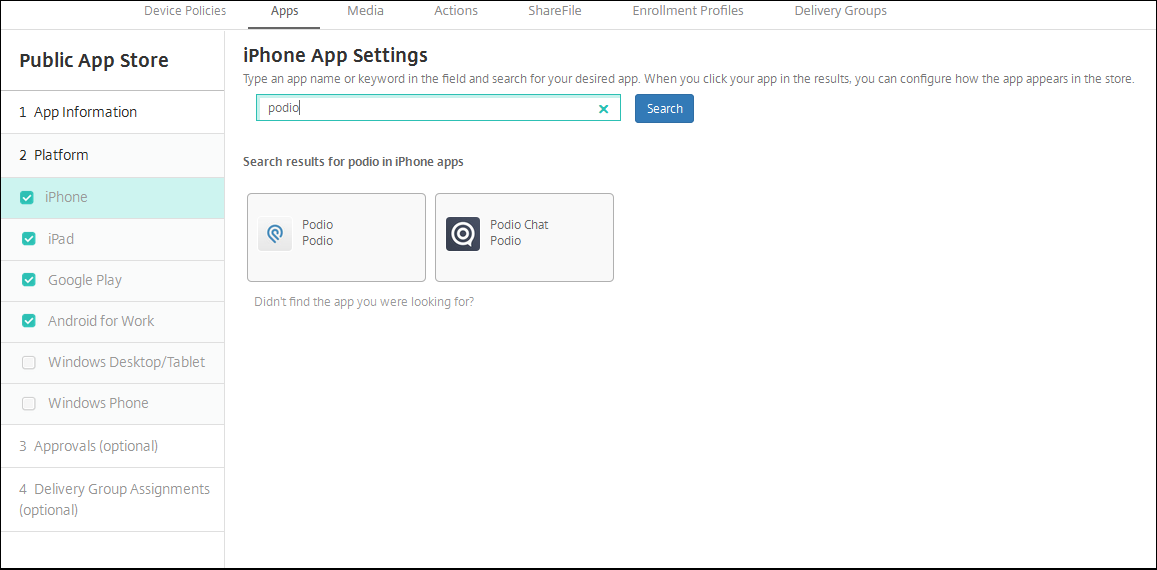
- 검색 기준과 일치하는 앱이 표시됩니다. 원하는 앱을 클릭합니다.
- 배달 그룹을 앱에 할당하고 저장을 클릭합니다.
2단계: 앱 배포 구성
- XenMobile 콘솔에서 구성 > 앱으로 이동합니다.
- 구성할 앱을 선택하고 편집을 클릭합니다.
- Citrix에서는 강제로 앱 관리 기능을 사용하기를 권장합니다.
- 배달 그룹을 할당하고 저장을 클릭합니다.
- 구성 > 배달 그룹 > 앱으로 이동합니다.
- 원하는 앱을 필수로 표시합니다.

- 구성 > 배달 그룹으로 다시 돌아갑니다.
- 배달 그룹을 선택하고 배포를 클릭합니다.
- 사용자는 앱을 설치하라는 요청을 받고 수락 후 앱이 백그라운드에서 설치됩니다.

Apple 볼륨 구매를 통해 제공되는 공용 앱 스토어 앱
Apple 볼륨 구매 프로그램을 통해 iOS/iPadOS 앱 라이센스를 관리할 수 있습니다. XenMobile에 볼륨 구매 앱을 추가하려면 이러한 단계를 따릅니다.
| 기능 가용성 | |
|---|---|
| 장치 감독 필요 | 아니요 |
| 사용자 등록 모드 제공 | 예 |
| 사용 가능한 플랫폼 | iOS/iPadOS/macOS |
1단계: 계정 연결
- Apple Business Manager(ABM) 또는 Apple School Manager(ASM)에서 설정하고 등록합니다. 이러한 프로그램에 대한 자세한 내용은 Apple 설명서를 참조하십시오.
- XenMobile로 ABM/ASM 계정을 연결합니다. 볼륨 구매 계정 연결에 대한 자세한 내용은 Apple 볼륨 구매를 참조하십시오.
- 볼륨 구매 계정을 추가할 경우 앱 자동 업데이트를 활성화합니다. 이 설정을 사용하면 Apple 앱 스토어에 업데이트가 나타날 경우 사용자 기기의 앱이 자동으로 업데이트됩니다.
2단계: Apple에서 앱과 라이센스 받기
ABM/ASM 계정에서 앱을 추가합니다. Apple App Store 또는 Apple Books(iOS/iPadOS 전용)에서 구매한 항목을 추가할 수 있습니다. 무료 앱이라도 모두 구매해야 합니다.
앱을 비즈니스에서 사용할 수 있도록 하는 방법은 Apple 설명서에서 참고하십시오.
3단계: 앱 배포 구성
- XenMobile 콘솔에서 구성 > 앱으로 이동합니다.
- 구성할 볼륨 구매 앱을 선택하고 편집을 클릭합니다.
- iPhone, iPad 또는 macOS 중에서 플랫폼을 선택합니다.
- Citrix에서는 강제로 앱 관리 기능(iOS/iPadOS 전용)을 사용하기를 권장합니다.
- 배달 그룹을 할당하고 저장을 클릭합니다.
- 구성 > 배달 그룹 > 앱으로 이동합니다.
- 원하는 앱을 필수로 표시합니다.

- 구성 > 배달 그룹으로 다시 돌아갑니다.
- 배달 그룹을 선택하고 배포를 클릭합니다.
- 사용자는 앱을 설치하라는 요청을 받고 수락 후 앱이 백그라운드에서 설치됩니다.

엔터프라이즈 앱
MDX 정책이 연결되어 있지 않은 기본 앱도 추가할 수 있습니다. App Store에 없는 앱을 추가하려면 이러한 단계를 따릅니다.
| 기능 가용성 | |
|---|---|
| 장치 감독 필요 | 아니요 |
| 사용자 등록 모드 제공 | 예 |
| OS | iOS/iPadOS/macOS |
1단계: 앱 추가 및 구성
- XenMobile 콘솔에서 구성 > 앱으로 이동합니다. 추가를 클릭합니다.
-
엔터프라이즈를 클릭합니다.

-
앱 정보 페이지에서 다음을 구성합니다.
- 이름: 앱을 설명하는 이름을 입력합니다. 이 이름은 앱 테이블의 앱 이름 아래에 표시됩니다.
- 설명: 앱의 선택적 설명을 입력합니다.
- 앱 범주: 필요한 경우 목록에서 앱을 추가할 범주를 클릭합니다.
- 다음을 클릭합니다. 앱 플랫폼 페이지가 나타납니다.
- iPhone, iPad 또는 macOS 중에서 플랫폼을 선택합니다.
- IPA 파일 업로드(iOS/iPadOS) 또는 PKG 파일 업로드(macOS)
- 다음을 클릭합니다. 앱 세부 정보 페이지가 나타납니다.
- 다음 설정을 구성합니다.
- 파일 이름: 필요한 경우 앱의 새 이름을 입력합니다.
- 앱 설명: 필요한 경우 앱에 대한 새 설명을 입력합니다.
- 앱 버전: 이 필드는 변경할 수 없습니다.
- 최소 OS 버전: 필요한 경우 장치에서 앱을 사용할 때 실행할 수 있는 운영 체제의 가장 이전 버전을 입력합니다.
- 최대 OS 버전: 필요한 경우 장치에서 앱을 사용할 때 실행해야 하는 운영 체제의 가장 최신 버전을 입력합니다.
- 제외된 장치: 필요한 경우 앱을 실행할 수 없는 장치의 제조업체 또는 모델을 입력합니다.
- MDM 프로필이 제거된 경우 앱 제거: MDM 프로필이 제거된 경우 장치에서 앱을 제거할지 여부를 선택합니다. 기본값은 켜짐입니다.(iOS/iPadOS 전용)
- 앱 데이터 백업 방지: 앱이 데이터를 백업하는 것을 방지할지 여부를 선택합니다. 기본값은 켜짐입니다.(iOS/iPadOS 전용)
-
강제로 앱 관리: 관리되지 않는 앱을 설치하는 경우 감독되지 않는 장치의 사용자에게 앱 관리를 허용하라는 메시지를 표시하려면 켜짐을 선택합니다. 사용자가 메시지를 수락하면 앱이 관리됩니다.(iOS/iPadOS 전용)
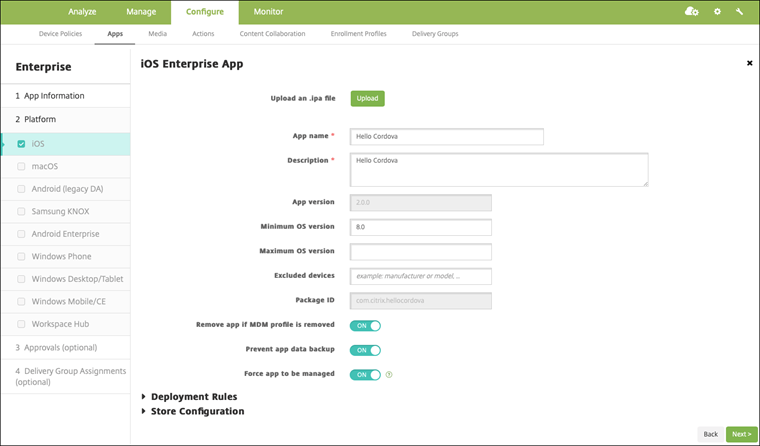
- 배달 그룹을 앱에 할당하고 저장을 클릭합니다.
2단계: 앱 배포 구성
- XenMobile 콘솔에서 구성 > 배달 그룹으로 이동합니다. 구성할 배달 그룹을 선택하고 앱 페이지를 클릭합니다.
- 원하는 앱을 필수로 표시합니다.

- 구성 > 배달 그룹으로 이동합니다.
- 배달 그룹을 선택하고 배포를 클릭합니다.
- 사용자는 앱을 설치하라는 요청을 받고 수락 후 앱이 백그라운드에서 설치됩니다.

MDX 앱
MDX 정책과 보안 기능을 사용하려면 MAM SDK 지원 또는 MDX 래핑 앱을 추가하십시오. 볼륨 구매를 사용하거나 볼륨 구매 없이도 MDX 앱을 배포할 수 있습니다.
| 기능 가용성 | |
|---|---|
| 장치 감독 필요 | 아니요 |
| 사용자 등록 모드 제공 | 예 |
| 사용 가능한 플랫폼 | iOS/iPadOS |
1단계: 앱 추가 및 구성
- XenMobile 콘솔에서 구성 > 앱으로 이동합니다. 추가를 클릭합니다.
-
MDX를 클릭합니다.

- 플랫폼에 대해 iPhone 또는 iPad를 선택합니다.
- MDX 파일을 업로드합니다.
- 앱 세부 정보를 구성합니다. 볼륨 구매를 통해 배포된 앱을 꺼짐으로 설정합니다. Citrix에서는 강제로 앱 관리 기능도 사용하기를 권장합니다.
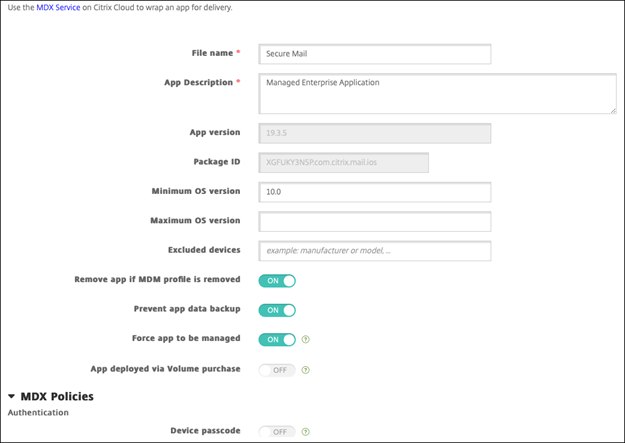
- MDX 정책을 구성합니다. 필수 업그레이드 사용 안 함을 켜짐으로 설정합니다.
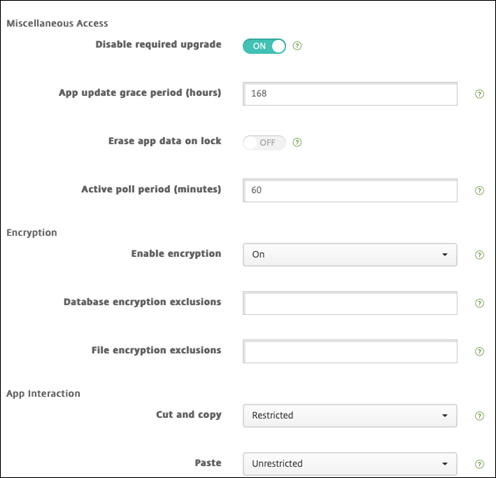
- 배달 그룹을 앱에 할당하고 저장을 클릭합니다.
2단계: 앱 배포 구성
- XenMobile 콘솔에서 구성 > 배달 그룹 > 앱으로 이동합니다.
- 원하는 앱을 필수로 표시합니다.

- 구성 > 배달 그룹으로 이동합니다.
- 배달 그룹을 선택하고 배포를 클릭합니다.
- 사용자는 앱을 설치하라는 요청을 받고 수락 후 앱이 백그라운드에서 설치됩니다.

Apple 볼륨 구매로 배포된 MDX 앱
MDX 정책과 보안 기능을 사용하려면 MAM SDK 지원 또는 MDX 래핑 앱을 추가하십시오. 볼륨 구매를 사용하여 앱을 배포하려면 앱이 앱 스토어에 있어야 합니다.
| 기능 가용성 | |
|---|---|
| 장치 감독 필요 | 아니요 |
| 사용자 등록 모드 제공 | 예 |
| 사용 가능한 플랫폼 | iOS/iPadOS |
1단계: 계정 연결
- Apple Business Manager(ABM) 또는 Apple School Manager(ASM)에서 설정하고 등록합니다. 이러한 프로그램에 대한 자세한 내용은 Apple 설명서를 참조하십시오.
- XenMobile로 ABM/ASM 계정을 연결합니다. 볼륨 구매 계정 연결에 대한 자세한 내용은 Apple 볼륨 구매를 참조하십시오.
- 볼륨 구매 계정을 추가할 경우 앱 자동 업데이트를 활성화합니다. 이 설정을 사용하면 Apple 앱 스토어에 업데이트가 나타날 경우 사용자 기기의 앱이 자동으로 업데이트됩니다.
2단계: 앱 추가 및 구성
- XenMobile 콘솔에서 구성 > 앱으로 이동합니다. 추가를 클릭합니다.
-
MDX를 클릭합니다.

- 플랫폼에 대해 iPhone 또는 iPad를 선택합니다.
- MDX 파일을 업로드합니다.
- 앱 세부 정보를 구성합니다. 볼륨 구매를 통해 배포된 앱을 켜짐으로 설정합니다. Citrix에서는 강제로 앱 관리 기능도 사용하기를 권장합니다.
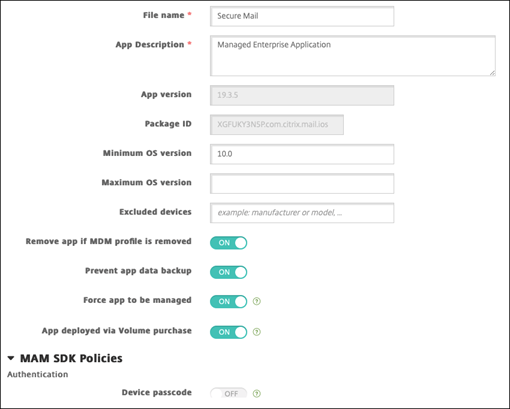
- MDX 정책을 구성합니다. 필수 업그레이드 사용 안 함을 켜짐으로 설정합니다.
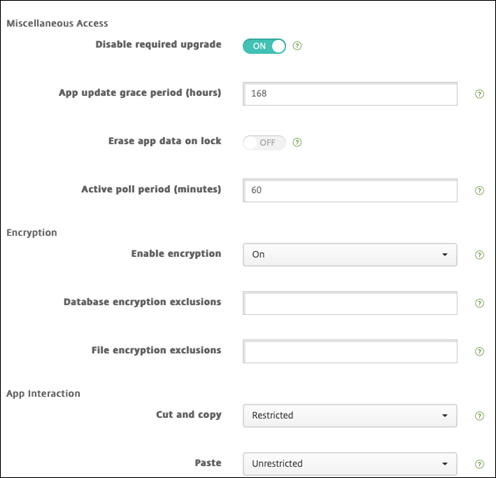
- 각 플랫폼마다 배달 그룹을 앱에 할당하고 저장을 클릭합니다.
이 구성으로 인해 이 앱에 대한 항목 2개가 앱 목록에 나열됩니다. 구성할 앱을 선택할 경우 유형이 MDX인 앱을 선택합니다.
3단계: 앱 배포 구성
- XenMobile 콘솔에서 구성 > 배달 그룹 > 앱으로 이동합니다.
- 원하는 볼륨 구매 앱을 필수로 표시합니다.

- 구성 > 배달 그룹으로 이동합니다.
- 배달 그룹을 선택하고 배포를 클릭합니다.
- 사용자는 앱을 설치하라는 요청을 받고 수락 후 앱이 백그라운드에서 설치됩니다.

사용자 지정 앱
사용자 지정 앱은 독점적 B2B 앱입니다. XenMobile 및 Apple 볼륨 구매를 사용하여 비공개로 안전하게 독점 앱을 배포할 수 있습니다. 이러한 앱은 특정 파트너, 클라이언트, 프랜차이즈, 내부 직원에게 배포할 수 있습니다.
| 기능 가용성 | |
|---|---|
| 장치 감독 필요 | 아니요 |
| 사용자 등록 모드 제공 | 예 |
| 사용 가능한 플랫폼 | iOS/iPadOS |
사용자 지정 앱에 대한 요구 사항
- Apple Business Manager 또는 Apple School Manager 계정
- Apple 볼륨 구매 계정(iOS 7 이상인 장치 필요)
- 다음 Apple 등록 모드 중 하나를 사용하여 XenMobile에서 장치를 등록합니다.
- 자동화된 장치 등록
- 장치 등록
- 사용자 등록
1단계: 계정 연결
볼륨 구매를 사용하여 사용자 지정 앱을 배포하려면 볼륨 구매 계정을 XenMobile에 연결합니다.
- Apple Business Manager(ABM)에서 설정하고 등록합니다. 이러한 프로그램에 대한 자세한 내용은 Apple 설명서를 참조하십시오.
- XenMobile로 ABM 계정을 연결합니다. 볼륨 구매 계정 연결에 대한 자세한 내용은 Apple 볼륨 구매를 참조하십시오.
- 볼륨 구매 계정을 추가할 경우 앱 자동 업데이트를 활성화합니다. 이 설정을 사용하면 Apple 앱 스토어에 업데이트가 나타날 경우 사용자 기기의 앱이 자동으로 업데이트됩니다.
2단계: ABM에서 앱 구성
ABM 계정에서 앱을 추가합니다. 자체 사용자 지정 앱을 업로드하고 배포하거나 다른 조직의 사용자 지정 앱에 대한 라이센스를 구매할 수 있습니다. ABM의 사용자 지정 앱 추가 및 사용에 대한 자세한 정보는 Apple 설명서에서 확인하십시오.
3단계: XenMobile에서 앱 추가 및 구성
- XenMobile 콘솔에서 구성 > 앱으로 이동합니다. 앱 목록에 볼륨 구매 앱이 표시됩니다.
- 구성할 앱을 선택합니다. 편집을 클릭합니다.
- iPhone, iPad 또는 macOS 중에서 플랫폼을 선택합니다.
- 앱을 배포할 배달 그룹을 선택합니다. 저장을 클릭합니다.
4단계: 앱 배포 구성
- XenMobile 콘솔에서 구성 > 배달 그룹 > 앱으로 이동합니다.
- 배포할 앱을 필수로 표시합니다.

- 구성 > 배달 그룹으로 다시 돌아갑니다.
- 배포할 배달 그룹을 선택하고 배포를 클릭합니다.
- 사용자가 앱 배포 요청을 받습니다. 사용자가 요청을 수락하면 앱이 백그라운드에서 설치됩니다.

MDX 지원 사용자 지정 앱
MDX 정책과 보안 기능을 사용하려면 MAM SDK 지원 또는 MDX 래핑 사용자 지정 앱을 추가하십시오.
| 기능 가용성 | |
|---|---|
| 장치 감독 필요 | 아니요 |
| 사용자 등록 모드 제공 | 예 |
| 사용 가능한 플랫폼 | iOS/iPadOS |
1단계: 계정 연결
볼륨 구매를 사용하여 사용자 지정 앱을 배포하려면 볼륨 구매 계정을 XenMobile에 연결합니다.
- Apple Business Manager(ABM)에서 설정하고 등록합니다. 이러한 프로그램에 대한 자세한 내용은 Apple 설명서를 참조하십시오.
- XenMobile로 ABM 계정을 연결합니다. 볼륨 구매 계정 연결에 대한 자세한 내용은 Apple 볼륨 구매를 참조하십시오.
- 볼륨 구매 계정을 추가할 경우 앱 자동 업데이트를 활성화합니다. 이 설정을 사용하면 Apple 앱 스토어에 업데이트가 나타날 경우 사용자 기기의 앱이 자동으로 업데이트됩니다.
2단계: ABM에서 앱 구성
ABM 계정에서 앱을 추가합니다. 자체 사용자 지정 앱을 업로드하고 배포하거나 다른 조직의 사용자 지정 앱에 대한 라이센스를 구매할 수 있습니다. ABM의 사용자 지정 앱 추가 및 사용에 대한 자세한 정보는 Apple 설명서에서 확인하십시오.
3단계: XenMobile에서 앱 추가 및 구성
- XenMobile 콘솔에서 구성 > 앱으로 이동합니다. 추가를 클릭합니다.
-
MDX를 클릭합니다.

- iPhone 또는 iPad 플랫폼을 선택합니다.
- 추가할 앱의 MDX 파일을 업로드합니다.
- 앱 세부 정보를 구성합니다. 볼륨 구매를 통해 배포된 앱을 켜짐으로 설정합니다. Citrix에서는 강제로 앱 관리 기능도 사용하기를 권장합니다.
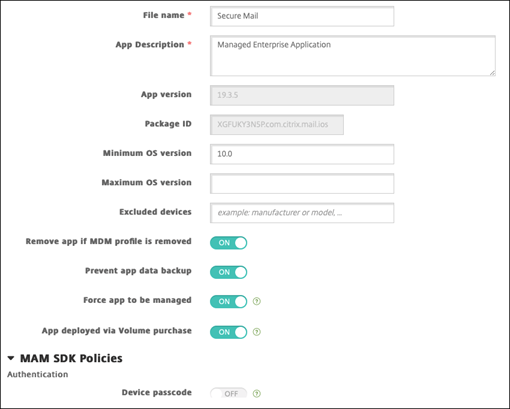
- MDX 정책을 구성합니다. 필수 업그레이드 사용 안 함을 켜짐으로 설정합니다.
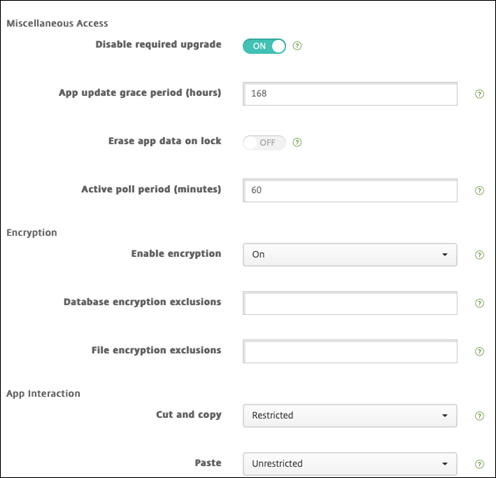
- 배달 그룹을 앱에 할당하고 저장을 클릭합니다.
이 구성으로 인해 이 앱에 대한 항목 2개가 앱 목록에 나열됩니다. 구성할 앱을 선택할 경우 유형이 MDX인 앱을 선택합니다.
4단계: 앱 배포 구성
- XenMobile 콘솔에서 구성 > 앱으로 이동합니다. 앱 목록에 볼륨 구매 앱이 표시됩니다.
- 구성할 앱을 선택합니다. 편집을 클릭합니다.
- 각 플랫폼에 앱을 배포할 배달 그룹을 선택합니다. 저장을 클릭합니다.
- 구성 > 배달 그룹 > 앱으로 다시 돌아갑니다.
- 배포할 앱을 필수로 표시합니다.

- 구성 > 배달 그룹으로 다시 돌아갑니다.
- 배포할 배달 그룹을 선택하고 배포를 클릭합니다.
- 사용자가 앱 배포 요청을 받습니다. 수락하면 앱이 백그라운드에서 설치됩니다.

옵션 앱(iOS/iPadOS 전용)
Citrix에서는 앱을 필수로 배포하기를 권장합니다. 필수 앱은 사용자 장치에 자동으로 설치되므로 상호 작용이 최소화됩니다. 이러한 기능을 사용하면 앱을 자동으로 업데이트할 수도 있습니다.
옵션 앱을 통해 사용자는 설치할 앱을 선택할 수 있지만 사용자는 Secure Hub를 통해 수동으로 설치를 개시해야 합니다.
옵션 앱을 설치하려면 Secure Hub를 실행하고 스토어로 이동한 다음 원하는 앱의 세부 정보를 선택하고 추가를 클릭합니다.